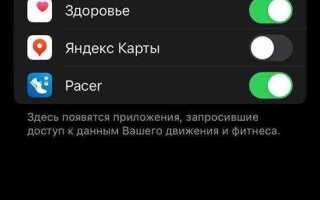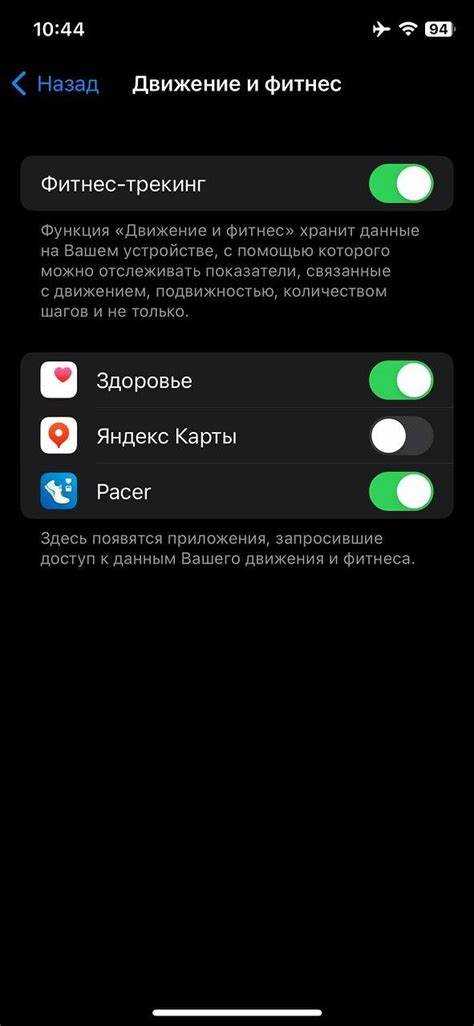
С увеличением нагрузки на аккумулятор iPhone на iOS 14 многие пользователи сталкиваются с проблемой быстрого разряда устройства. Чтобы избежать частой подзарядки и продлить время работы, достаточно внести несколько изменений в настройки устройства. Оказавшись в нужной конфигурации, можно значительно улучшить энергосбережение и обеспечить оптимальное использование аккумулятора.
Одним из первых шагов к экономии энергии является отключение фона приложений. В iOS 14 система позволяет приложению продолжать работу в фоне даже после того, как вы закрыли его. Для отключения этой функции перейдите в Настройки – Основные – Обновление контента и отключите обновление для тех приложений, которые не требуют постоянной актуализации данных.
Еще один полезный инструмент – режим Энергосбережения. Включив его, вы уменьшаете яркость экрана, отключаете некоторые анимации и ограничиваете фоновую активность приложений. Этот режим помогает значительно увеличить время работы устройства на остаточном заряде, но для этого его стоит активировать заранее в Настройках – Аккумулятор.
Также стоит обратить внимание на использование темного режима, который значительно снижает потребление энергии экрана, особенно на устройствах с OLED-дисплеем. Включить темную тему можно через Настройки – Экран и яркость, а также через Центр управления для быстрого переключения.
Отключение фоновых приложений для экономии энергии
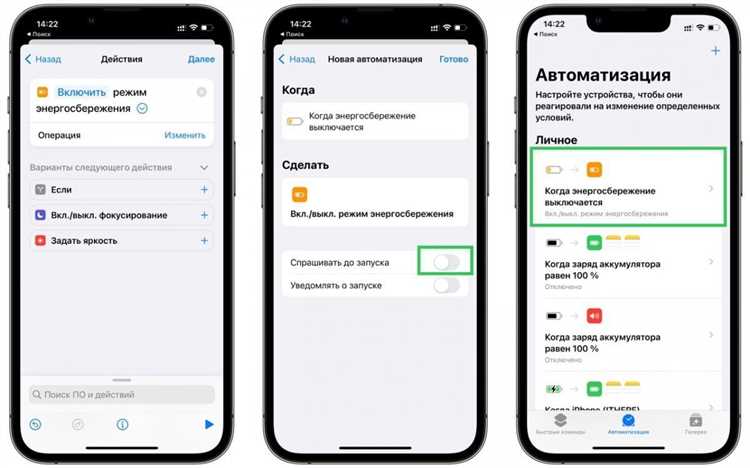
Фоновые приложения – одна из основных причин быстрого расходования заряда аккумулятора iPhone. Некоторые из них продолжают работать, даже если вы не используете их активно, что приводит к дополнительной нагрузке на процессор и потреблению энергии.
Чтобы отключить фоновую активность приложений, откройте «Настройки» и перейдите в раздел «Основные». Далее выберите «Обновление контента». Здесь можно отключить обновление для отдельных приложений или полностью для всех. Это не только снизит расход батареи, но и уменьшит количество данных, которые приложения используют в фоновом режиме.
Некоторые приложения, например, социальные сети или мессенджеры, могут продолжать работать в фоне для получения новых сообщений и уведомлений. В таких случаях стоит ограничить их активность в фоновом режиме. Для этого в «Настройках» выберите конкретное приложение и отключите опцию «Обновление контента» или установите запрет на использование фона для определённых функций.
Также важно помнить о функциях, которые позволяют приложениям запускаться автоматически после выхода из них. Например, включив режим энергосбережения, iPhone ограничивает фоновую активность в большинстве приложений, что способствует значительному сокращению расхода батареи.
Для более детального контроля используйте функцию «Использование батареи» в настройках. Она покажет, какие приложения потребляют наибольшее количество энергии. На основе этих данных можно принять решение о том, какие приложения следует ограничить или полностью закрыть, чтобы продлить время работы устройства.
Настройка яркости экрана и автоматическая регулировка
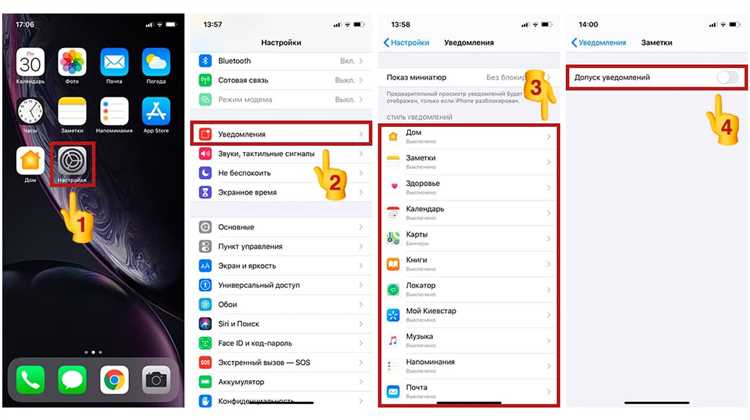
Яркость экрана напрямую влияет на время работы iPhone. Чем ярче экран, тем быстрее расходуется заряд аккумулятора. Для продления времени работы устройства важно правильно настроить яркость и воспользоваться функцией автоматической регулировки.
Вот как можно оптимизировать настройку яркости на iPhone с iOS 14:
- Перейдите в Настройки → Экран и яркость, чтобы вручную установить уровень яркости с помощью ползунка. Рекомендуется выбирать яркость в пределах 30-50%, чтобы сбалансировать комфорт при использовании и потребление энергии.
- Для включения автоматической регулировки яркости откройте Настройки → Универсальный доступ → Экран и текст, и активируйте опцию «Автоматическая яркость». Это позволяет iPhone самостоятельно регулировать яркость в зависимости от окружающего освещения, что помогает сэкономить заряд.
Если вы находитесь в условиях, где освещенность постоянно меняется (например, на улице или в помещении с разным уровнем освещения), автоматическая регулировка яркости может значительно снизить нагрузку на аккумулятор.
Однако стоит помнить, что активированная автоматическая яркость может не всегда идеально подбирать оптимальный уровень освещенности. В таких случаях можно вручную откорректировать яркость, чтобы избежать излишнего расхода энергии.
Использование функции «Темная тема» также помогает снизить яркость экрана в темных условиях, экономя заряд. Ее можно включить в разделе Настройки → Экран и яркость → Внешний вид.
Ограничение уведомлений для уменьшения потребления батареи
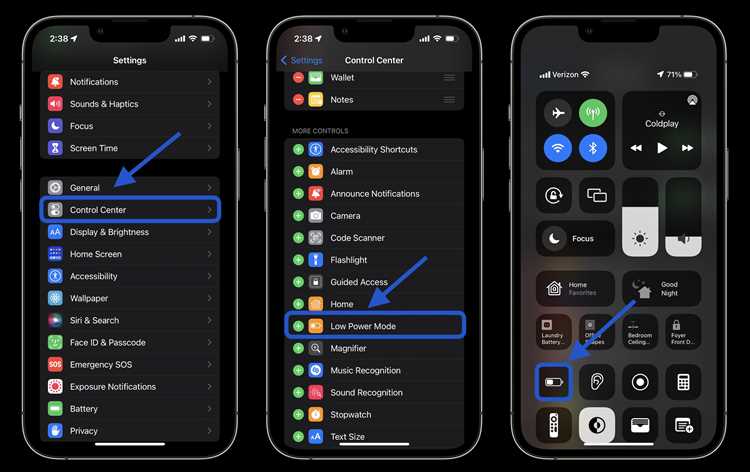
Отключите уведомления от несущественных приложений. В разделе Настройки → Уведомления можно управлять уведомлениями для каждого приложения. Отключите все уведомления от тех приложений, которые не являются критичными для вашего повседневного использования. Например, уведомления от игр, новостных приложений или приложений для социальных сетей можно полностью выключить.
Используйте «Тихие» уведомления для менее важных приложений. Для приложений, от которых важно получать уведомления, но которые не требуют немедленного внимания, установите «Тихий» режим. Это можно сделать через настройки уведомлений, выбрав опцию Без звука и Без баннера, оставив только уведомления на экране блокировки. Таким образом, приложение не будет активно использовать ресурсы, пока вы не откроете его вручную.
Установите режим «Не беспокоить». Включение функции «Не беспокоить» в определенные часы – отличный способ минимизировать нежелательные уведомления в ночное время или во время работы. Перейдите в Настройки → Не беспокоить и выберите автоматическое включение в нужное время. Это предотвратит попадание уведомлений на экран, сокращая нагрузку на процессор и батарею.
Настройте уведомления для ключевых приложений. В некоторых случаях полезно настроить уведомления так, чтобы они отображались только в виде значков на иконках приложений, а не как всплывающие окна. Это позволит получить информацию без лишней активности на устройстве. Перейдите в Настройки → Уведомления и выберите тип уведомлений для каждого приложения: баннер, значок или просто звуковое оповещение.
Отключение уведомлений по почте. Почтовые клиенты могут периодически обновлять данные и посылать уведомления о новых письмах. Выключите автоматическое обновление почты через Настройки → Почта → Получение данных и установите опцию Ручное или увеличьте интервал для получения писем. Это снизит нагрузку на процессор и снизит потребление батареи.
Отключение сервисов геолокации для экономии заряда

Для начала, можно отключить геолокацию для приложений, которые не нуждаются в этой функции. Это делается через настройки устройства:
1. Отключение геолокации для отдельных приложений:
- Перейдите в «Настройки» → «Конфиденциальность» → «Службы геолокации».
- Просмотрите список приложений и отключите геолокацию для тех, которые не используют эту функцию постоянно.
- Для приложений, где требуется использование геолокации, выберите вариант «При использовании приложения» или «Никогда» для отключения фона.
2. Отключение системных сервисов:
Некоторые системные сервисы могут использовать геолокацию в фоновом режиме. Отключив их, вы сократите потребление энергии:
- В разделе «Службы геолокации» прокрутите вниз до «Системные службы» и отключите такие функции, как «Поиск iPhone», «Улучшение точности» и «Важные места».
3. Использование режима энергосбережения:
Когда активен режим энергосбережения, iPhone автоматически отключает некоторые функции, включая службы геолокации для неактивных приложений. Это позволяет значительно сократить расход батареи.
4. Использование режима «Не беспокоить»:
Режим «Не беспокоить» также может повлиять на работу геолокации. Если нет необходимости в постоянном отслеживании местоположения, этот режим помогает ограничить ненужные обновления и сигналы.
Отключение геолокации может не только сэкономить заряд батареи, но и повысить конфиденциальность, так как ваше местоположение не будет отслеживаться постоянно.
Выключение режима обновлений приложений в фоновом режиме
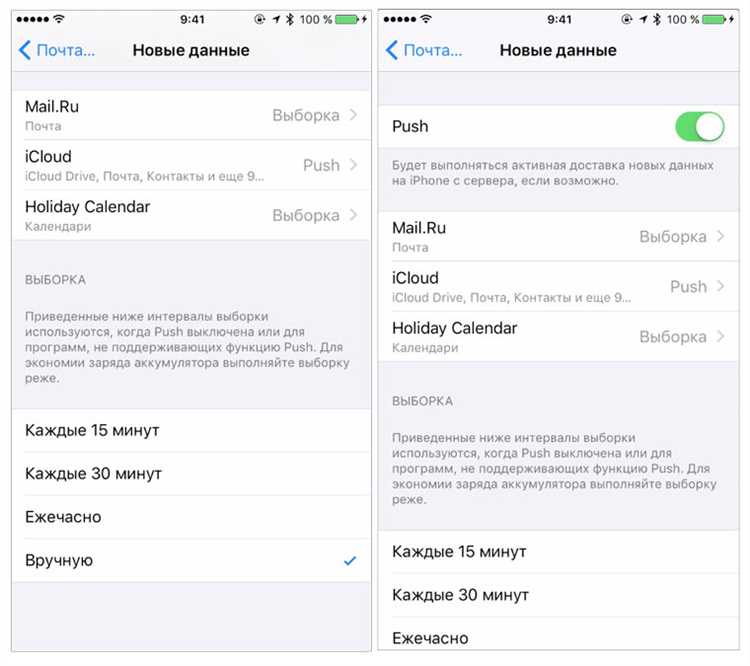
Для увеличения продолжительности работы устройства рекомендуется отключить этот режим. Чтобы сделать это, перейдите в «Настройки» > «Основные» > «Обновление контента». Здесь можно отключить обновления для отдельных приложений или полностью выключить эту функцию.
Если вы не хотите, чтобы приложения обновлялись в фоновом режиме, но не хотите лишать их всех обновлений, отключите эту функцию только для тех приложений, которые не требуют постоянного обновления, например, игры или социальные сети. Например, Google Chrome или YouTube не нуждаются в обновлениях в фоновом режиме, если вы не используете их постоянно.
Отключив обновления в фоновом режиме, вы существенно снизите нагрузку на батарею, так как устройства будут работать с меньшей активностью в моменты, когда приложение не используется.
Использование режима низкого потребления энергии

Режим низкого потребления энергии в iOS 14 позволяет значительно увеличить время работы устройства, снижая нагрузку на аккумулятор. Включение этого режима ограничивает некоторые фоновые процессы, такие как обновления приложений и автоматическая синхронизация данных, что помогает сохранить заряд на длительное время.
Когда активен режим низкого потребления энергии, iPhone уменьшает яркость экрана, отключает анимации и снижает скорость работы процессора. Это позволяет эффективно экономить батарею без существенного ущерба для пользовательского опыта.
Чтобы включить этот режим, выполните следующие шаги:
- Перейдите в настройки устройства.
- Выберите раздел «Аккумулятор».
- Включите переключатель «Режим низкого потребления».
Также режим может быть активирован автоматически, когда заряд аккумулятора опускается ниже 20%. Однако важно помнить, что режим не активируется обратно, если заряд восстанавливается до 80%, его нужно включить вручную.
Особенности работы с режимом низкого потребления энергии:
- Не работают автоматические обновления приложений и фоновые загрузки данных.
- Отключается функция «Поднять для пробуждения» (экран не включается при поднятии устройства).
- Снижается частота обновлений контента в приложениях, таких как почта и новости.
- Некоторые функции, связанные с производительностью, могут работать с пониженной эффективностью, что замедляет реакции системы, но не оказывает сильного влияния на базовые операции.
Этот режим особенно полезен, когда необходимо продлить время работы устройства в критической ситуации. Он не требует постоянного включения, но может быть хорошим решением в поездках или при отсутствии возможности зарядить iPhone в ближайшее время.
Проверка состояния батареи и замена, если необходимо
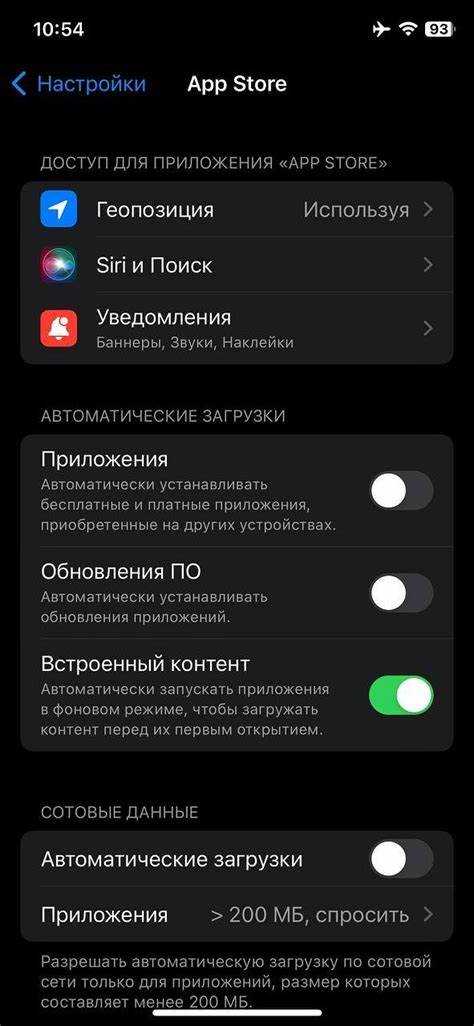
Для продления времени работы iPhone на iOS 14 важно регулярно проверять состояние аккумулятора. Встроенная в iOS функция позволяет оценить его здоровье, что помогает вовремя заметить снижение емкости и принять меры. Чтобы проверить состояние батареи, откройте «Настройки», перейдите в раздел «Аккумулятор» и выберите «Состояние аккумулятора». Здесь будет показан процент максимальной емкости батареи, который указывает на её остаточную эффективность.
Если показатель емкости батареи ниже 80%, это значит, что её производительность значительно снизилась, и она уже не может обеспечивать нормальную работу устройства. В таком случае рекомендуется заменить аккумулятор. Также обращайте внимание на уведомления от системы, если она сообщает о снижении максимальной производительности аккумулятора или его способности к зарядке.
Замену батареи стоит выполнить в авторизованном сервисном центре. Использование неоригинальных комплектующих или ненадлежащая замена могут привести к ухудшению работы устройства и ускорению износа новых аккумуляторов. После замены батареи iPhone будет работать с оптимальной производительностью, и вы заметите улучшение в автономности устройства.
Вопрос-ответ:
Какие настройки можно изменить, чтобы увеличить время работы iPhone на iOS 14?
Для продления времени работы аккумулятора на iPhone с iOS 14 полезно выполнить несколько простых настроек. Отключите обновления приложений в фоновом режиме, настройте режим энергосбережения, уменьшите яркость экрана и уменьшите время, через которое экран автоматически гаснет. Также стоит отключить автоматическое обновление приложений и местоположения для некоторых сервисов. Если активно используется 5G, лучше переключиться на 4G, так как 5G потребляет больше энергии.
Как использование режима энергосбережения влияет на работу iPhone с iOS 14?
Режим энергосбережения помогает значительно продлить время работы аккумулятора, сокращая потребление энергии. Когда включен этот режим, iPhone ограничивает фоновую активность приложений, снижает яркость экрана и отключает визуальные эффекты. Однако стоит отметить, что использование этого режима может замедлить работу устройства, а также отключить некоторые функции, такие как автоматические обновления и визуальные эффекты интерфейса. Тем не менее, это отличный способ сэкономить заряд в условиях ограниченного времени.
Почему приложения, работающие в фоновом режиме, сильно расходуют заряд батареи на iPhone с iOS 14?
Программы, которые продолжают работать в фоновом режиме, могут активно использовать ресурсы устройства, даже если пользователь не взаимодействует с ними. Например, такие приложения могут обновлять данные, получать уведомления или работать с геолокацией. Эти действия требуют постоянной активности процессора и других компонентов, что, в свою очередь, увеличивает расход энергии. Чтобы избежать этого, можно отключить обновления приложений в фоновом режиме через настройки iPhone.
Какие приложения наиболее сильно расходуют заряд батареи на iPhone с iOS 14?
Приложения, которые активно используют интернет-соединение, GPS или обрабатывают большие объемы данных, как правило, наиболее энергоемкие. Это, например, социальные сети, карты, навигационные и мессенджеры. Также игры с высокими графическими требованиями или видео и стриминговые сервисы могут сильно нагрузить батарею. Чтобы уменьшить расход энергии, полезно ограничить использование этих приложений или настроить их работу, отключив фоновое обновление или ограничив доступ к геолокации.